自 macOS 誕生以來,用戶一直在桌面上看到名為「Macintosh HD」的經典小型硬碟圖示。 它是最重要的 macOS 實用程序,可儲存所有使用者和系統資料並添加桌面個人化。 由於各種原因,您可能想要隱藏它。 如果是這樣,這篇文章就是適合您的。
在這裡,我們將簡要討論 Macintosh HD,並向您展示如何從桌面上刪除 Mac HD 或顯示圖示的一些方法。 同時,如果您想清理 Macintosh HD 以提高 Mac 的效能或從驅動器恢復重要數據,本文將為您提供最佳解決方案。
第 1 部分:有關從桌面刪除 Macintosh HD 的簡單問題
什麼是 Macintosh HD?
用技術術語來說,Macintosh HD 是 Mac 裝置內部的固態硬碟或 SSD(以前稱為硬碟或 HD)的名稱。 macOS 用戶可以將 Macintosh HD 視為一個圖標,讓他們可以存取 Mac 的內部檔案。 在經典 macOS 中,Macintosh HD 圖示位於螢幕的左上角。
![]()
這就是 Macintosh HD 圖示平常的樣子。 但是,從 macOS X Ventura(版本 13)開始,該圖示被隱藏。 那麼,它是什麼?
簡而言之,Macintosh HD 是儲存所有檔案的系統位置。 這包括系統檔案和使用者檔案。 根據您造訪的位置,資訊將以不同的方式顯示給您。
在所有情況下,「Macintosh HD」硬體都分為兩個分區,這是在 macOS 10.15 (Catalina) 或更高版本中實現的。 其中一部分稱為 Macintosh HD,大多數用戶無法存取。 它包含 macOS 的所有內部文件。 您的 Mac 裝置需要這些檔案才能運行,如果刪除,您的 Mac 將無法載入或完全啟動。 這就是為什麼普通用戶無法存取、修改或刪除這些檔案的原因。
另一方面,我們有所謂的 Macintosh HD-Data。 這是保存所有使用者文件的部分,包括照片、影片、音訊、文件、遊戲和其他文件。 macOS 的一般使用者擁有 Macintosh 高畫質資料的讀寫權限。
它可以在桌面、Finder 選單以及磁碟工具中找到。
在查找器中: 在 Finder 側邊欄中的 圖書館地點 找 Macintosh HD.

如果您單擊它,您將看到四個標題為“應用程式”、“庫”、“系統”和“使用者”的資料夾。 請注意,此處未單獨顯示 Macintosh HD 和 Macintosh HD-Data。
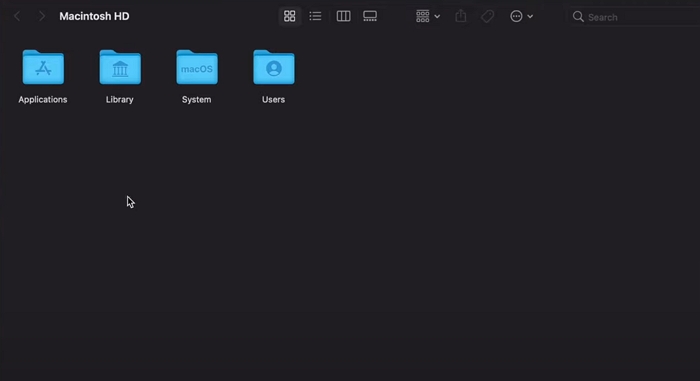
在磁碟工具中: 開啟磁碟工具。 您將分別看到 Macintosh HD 和 Macintosh HD-Data。
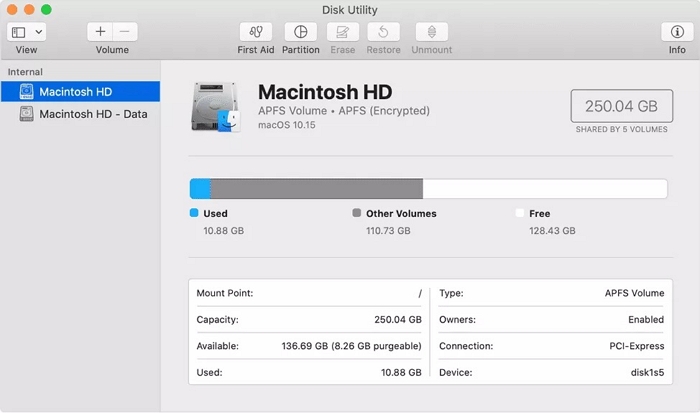
2. 為什麼桌面上有一個Macintosh HD?
預設情況下,在較新的 macOS 版本中,Macintosh HD 圖示不會顯示在桌面上。 但如果您在 iMac、MacBook、MacBook Pro、MacBook Air 等中使用舊版的 macOS,則可能會看到 Macintosh HD 圖示。
3. 從桌面上刪除 Macintosh HD 圖示是否安全?
是的,從 Mac 桌面上刪除「Macintosh HD」圖示是安全的。 從桌面刪除圖示不會刪除硬碟上的任何數據,只是隱藏圖示。 您仍然可以透過 Finder 存取該磁碟機。
第 2 部分:如何從桌面刪除/隱藏 Macintosh HD
從桌面上刪除或隱藏 Macintosh HD 圖示的方法非常簡單,可以透過 Finder 設定/首選項視窗來完成。
方法 1:透過 Finder 首選項
第一步: 在頂部選單中,點擊 發現者.
如果找不到它,請在 Spotlight 搜尋中輸入「Finder」。
第一步: 點擊 設定。 去的 總 標籤。
![]()
第一步: 您將在“在桌面上顯示這些項目”標題下找到一些選項。 取消選取 硬盤 選項。
![]()
第一步: 這將隱藏 Macintosh HD 圖示。 如果您使用的是較舊的 macOS 版本,請前往 查找器 > 首選項.
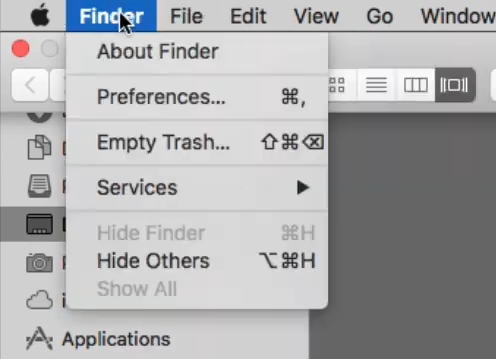
第一步: 向下捲動,直到找到標題為的類別 設備。 取消選中 硬盤 選項。
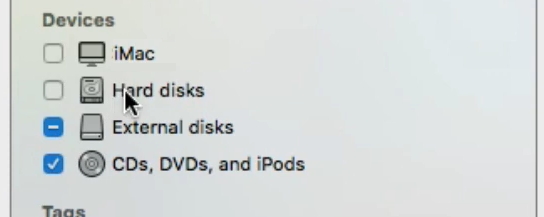
方法2:從側邊欄隱藏
第一步: 造訪 Finder > 設定 > 側邊欄.
第一步: 在“位置”下,取消選中 硬碟.
![]()
第 3 部分:新增了有關 Macintosh HD 的指南
因此,既然您了解了 Macintosh HD 和 Macintosh HD 資料是什麼,您可能會想要從 Macintosh HD 中清理系統和使用者檔案混亂,以獲得快速而整潔的 MacOS。 正如我們之前所看到的,Macintosh HD 是一個非常重要的系統驅動器,因此除非您是經驗豐富的用戶,否則隨機刪除檔案和資料夾是不安全的。 此外,您不小心刪除了一些重要文件,或由於系統故障或惡意軟體攻擊而被刪除或損壞,並且必須將它們找回。 繼續閱讀以了解處理 Macintosh HD 問題的方法。
指南 1:如何清理 Macintosh HD
如果您想清理垃圾檔案以清理空間、消除混亂並提高 macOS 效能,您可以透過以下方式輕鬆實現: 魔方清潔劑.
Macube Cleaner 是一款經濟實惠的一體化垃圾清理工具,適用於系統資料和個人檔案。 它可以有效地找到並安全刪除垃圾,包括系統日誌、應用程式快取和cookie等。同時,您還可以使用它來檢測大檔案、重複檔案和相似圖像、未使用的擴充功能和應用程式以及可以安全刪除的惡意軟體。 因此,可以提高 Mac 裝置的效能並節省您的寶貴時間。
該軟體具有以下幾個特點:
- 八種解決方案合而為一 - 包括垃圾清理器、檔案粉碎機、擴充管理器等,用於刪除所有無用的項目。
- 智慧掃描有兩種不同的掃描選項:快速掃描和深度掃描。
- 安全卸載未使用的應用程式和擴充功能。
- 徹底刪除不可刪除的文件/應用程序,不留任何痕跡。
- 有效清除網路瀏覽器應用程式中所有隱藏的 cookie、快取和瀏覽記錄,從而節省空間並保護您的隱私。
以下是有關如何清潔 Macintosh HD 的一些快速步驟:
第一步: 運行Maccube Cleaner。 在左側導覽列,點擊 智能掃描.

第一步: 預覽並選擇要從 Macintosh HD 中刪除的文件,然後按 清潔.

指南 2:如何將 Macintosh HD 圖示加入回桌面?
如果您希望在桌面上重新看到 Macintosh HD 圖標,或者最初它並不存在,因此您希望看到該圖標以便查看系統文件,請按照以下步驟操作。
第一步: 在頂部選單中,點擊 發現者 > 設定。 去的 總 標籤。
第一步: 在「在桌面上顯示這些項目」下,選中 硬盤 選項。
![]()
如果您使用的是舊版的 macOS,請依照下列步驟操作:
第一步: 造訪 查找器 > 首選項.
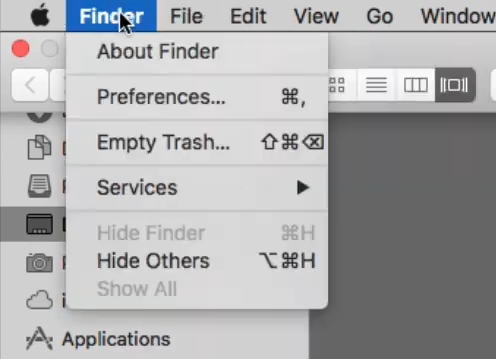
第一步: 向下滾動到 設備。 檢查 硬盤 選項。
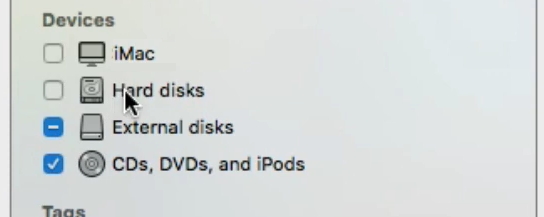
指南 3:如何從 Macintosh HD 恢復遺失的資料?
雖然 Macintosh HD 無法正常刪除,但您可以從「磁碟工具」中將其刪除。 在某些情況下,您可能不小心刪除了 Macintosh HD、對其進行了格式化或刪除了其中的部分內容,或者由於惡意軟體攻擊,許多檔案可能已遺失。 屆時,您可以使用Eassiy Data Recovery輕鬆恢復這些遺失的資料。
輕鬆數據恢復 是 Mac 上最好的資料復原軟體之一。 Eassiy 擁有超過 15 萬用戶和 98.6% 的成功率,可利用其強大的演算法恢復 1000 多種文件類型,包括音訊、視訊、照片、電子書、文件、電子郵件、軟體和擴充程式。 它可以支援從內建硬碟到外接硬碟的2000+儲存裝置。 您甚至可以使用 Eassiy 恢復遺失的磁碟機分割區。 此外,它適用於所有資料遺失情況,例如意外刪除、系統崩潰、格式化、病毒攻擊等。

該軟體具有許多功能:
- 以原始品質從 Macintosh HD 和 Macintosh HD-Data 恢復遺失的資料。
- 支援1000多種文件類型,包括照片、影片、音訊、文件、電子郵件以及3D文件、靜態和動態網頁等其他文件。
- 從 2000 多種儲存類型中恢復數據,例如 USB 驅動器、HDD、內存 SD 卡、SSD、MicroSD、外部磁碟、數位相機、攝影機等。
- 多平台; 支援 Windows、MacOS、MacOS X 以及 FAT16、FAT32 和 NTFS 等檔案系統。
- 造成大量資料遺失的場景,包括格式化、RAW分割區、系統崩潰、病毒攻擊等。
以下是如何從 Macintosh HD 復原資料的步驟:
第一步: 啟動簡易資料復原。 對於 Mac 資料恢復,請按一下 開始.
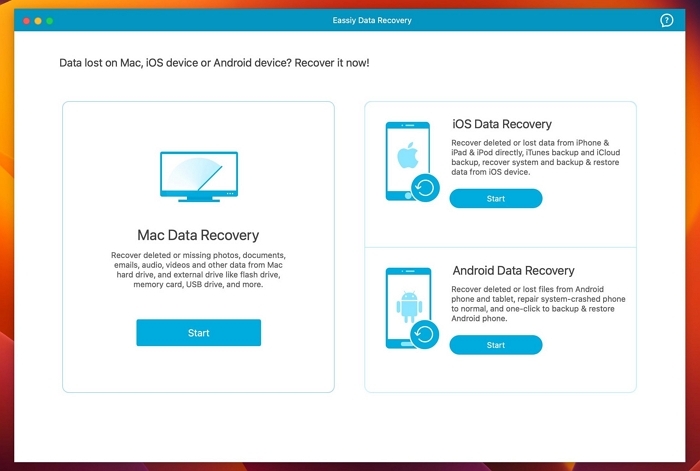
第一步: 選擇所需的檔案類型和要掃描的目標磁碟機。 然後打 瀏覽 以繼續。

第一步: 選擇您要恢復的文件並單擊 恢復.

結論
Macintosh HD 是 macOS 和 macOS X 數位生態系統的重要組成部分。作為 macOS 用戶,您應該熟悉它的功能,並且可以隨時參考本文。 現在您已經了解了從桌面上刪除或顯示 Macintosh HD 圖示是多麼容易,您可以根據需要個性化您的桌面。 除此之外,如果您想清理 Macintosh HD,您可以嘗試推薦的 魔方清潔劑,一個強大的文件橡皮擦。 當您需要從 Macintosh HD 恢復遺失的資料時,請立即使用 輕鬆數據恢復 尋求幫助。